Risoluzione dei problemi con Energy-Efficient Ethernet (EEE) o Green Ethernet
Résumé: Informazioni sull'Ethernet a risparmio energetico e sui sistemi Dell che lo supportano.
Symptômes
Sommario
- Modalità Energy Efficient Ethernet (EEE) Low Power Idle (LPI)
- EEE LPI vs System Idle Power Saving (SIPS)
- Risoluzione dei problemi
- Supporto degli ambienti aziendali
Modalità Energy Efficient Ethernet (EEE) Low Power Idle (LPI)
La modalità Energy Efficient Ethernet (EEE) Low Power Idle (LPI) definita in IEEE 802.3az consente di risparmiare energia disattivando parte del controller LAN integrato e (in questo esempio) le funzionalità Intel 82579 quando non è necessario trasmettere o ricevere dati.
La decisione se il percorso di trasmissione 82579 deve entrare in modalità inattiva a basso consumo o uscire dalla modalità Inattiva a basso consumo viene eseguita a livello del controller LAN integrato e comunicata a 82579 per consentire il risparmio energetico nei circuiti di trasmissione.
Le informazioni sul fatto che link partner sia entrato in modalità inattiva a basso consumo vengono rilevate dal 82579 e comunicate al controller LAN integrato per consentire il risparmio energetico nei circuiti di ricezione.
EEE LPI vs System Idle Power Saving (SIPS)
SIPS è una funzione di risparmio energetico basata su software. Questa funzione è supportata solo nello stato S0 e può essere abilitata o disabilitata utilizzando la scheda Advanced del driver Windows o tramite DMiX. Il risparmio di energia da questa funzione dipende dalla velocità di collegamento di 82579. SIPS NON è abilitato quando è in modalità LPI.
SiPS è progettato per risparmiare energia in 82579 tramite negoziazione alla velocità di collegamento più bassa possibile quando sia la rete è inattiva che il monitor è spento a causa di inattività. La funzione SIPS viene attivata in base a entrambe le seguenti condizioni:
- Il driver NDIS di Windows riceve una notifica dal sistema operativo quando il monitor è spento a causa di inattività.
- Il driver LAN monitora l'attività di rete corrente e determina che la rete è inattiva.
Procedura per la risoluzione dei problemi e la configurazione delle modalità EEE e LPI
Le seguenti tecniche possono essere utili per risolvere i problemi con le modalità EEE (Energy Efficient Ethernet) o Green Ethernet:Il processo di disabilitazione della modalità EEE o Green Ethernet su ciascuno switch può variare. Consultare la documentazione del produttore per lo switch.
- Si consiglia di utilizzare almeno un cavo CAT-5e o CAT-6, se possibile.
- Verificare che nel sistema sia installata la versione più recente del BIOS.
- Verificare che sia stato installato il driver Intel 825xx Gigabit Platform LAN Network Device più recente (link per il download di seguito).
- Per Intel, le seguenti cinque funzionalità di risparmio di energia possono causare complicazioni e non devono essere abilitate quando EEE è abilitato:
- Intel Auto Connect Battery Saver (ACBS)
- Automatic Link Downshift
- Link Speed Battery Saver
- System Idle Power Saver (SIPS)
- Low Power Link Up (LPLU)
- Se possibile, testare la rete disabilitando EEE utilizzando la scheda "Avanzate" delle proprietà del driver (vedere la schermata riportata di seguito).
- Accedere a Gestione dispositivi
- Aprire la categoria "Schede di rete"
- Cliccare con il pulsante destro del mouse sull'icona per "Intel(R) 82579LM Gigabit Network Connection" e scegliere "Properties"
- L'adattatore di rete è elencato per marchio (Intel/Realtek/Killer) e talvolta per chipset (ad esempio: 82579/I-217/I-219)
- Cliccare sulla scheda "Advanced" (Avanzate) e impostare La proprietà di "Energy-Efficient Ethernet" su "Disabled" (Disabilitata)
- Cliccare sul pulsante "OK" per salvare le modifiche, quindi chiudere tutte le finestre aperte
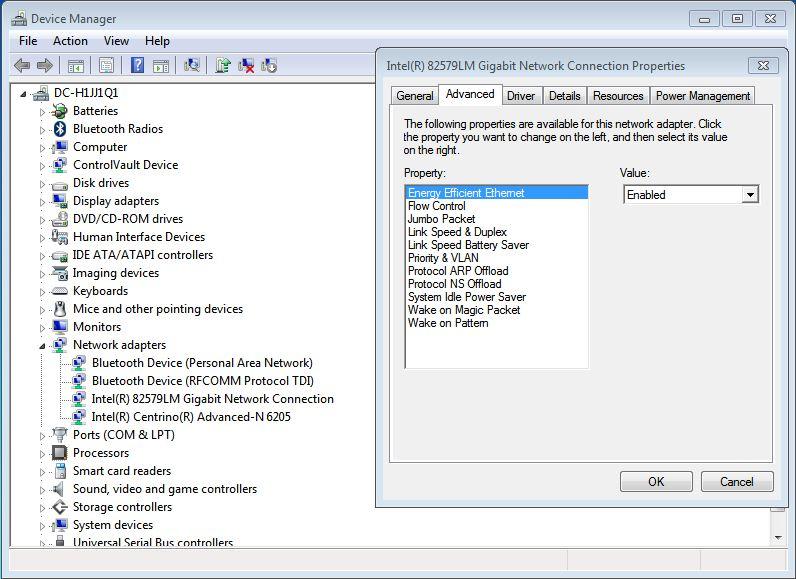
Figura 1. Esempio di Intel
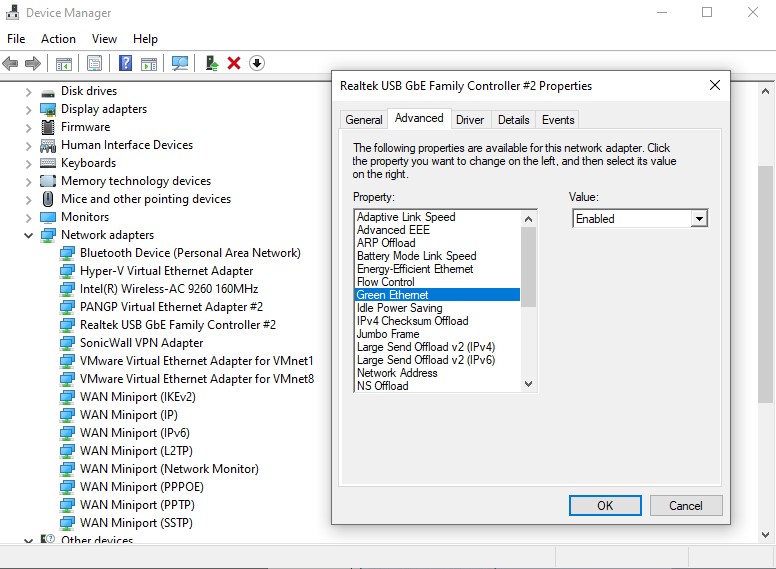
Figura 2. Esempio di Realtek
Se possibile, eseguire il test della rete dopo aver disabilitato EEE o Green Ethernet sullo switch di rete.
Supporto degli ambienti aziendali
Nella maggior parte dei modelli, LPI EEE è abilitato per impostazione predefinita, ma i sistemi meno recenti potrebbero essere stati spediti con EEE disabilitato in quanto si trattava di una nuova tecnologia. I clienti di livello enterprise possono utilizzare il comando Get-NetAdapterAdvanced Comando PowerShell per elencare tutte le impostazioni della scheda di rete su un sistema ed eseguire il polling del proprio ambiente per i sistemi con la funzione attivata o disattivata. I clienti possono aggiungere ulteriori opzioni per filtrare gli adattatori Windows virtuali aggiuntivi, ad esempio: Get-NetAdapterAdvanced Broad -interfacedescription *[irk][numero][tal]*.
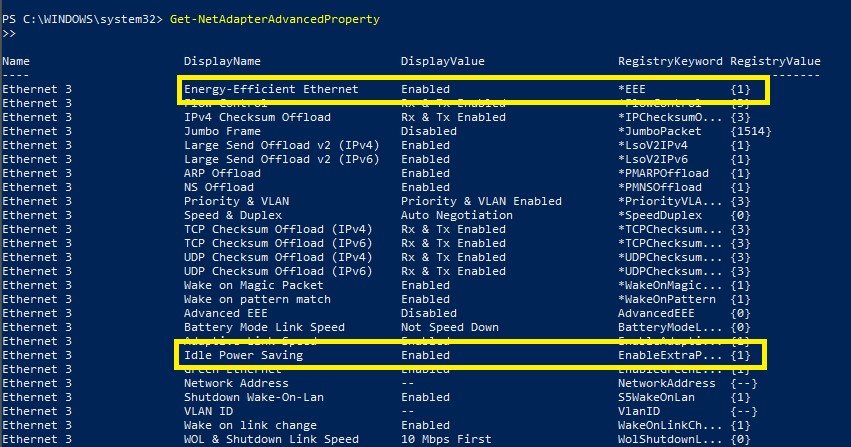
Figura 3. PowerShell